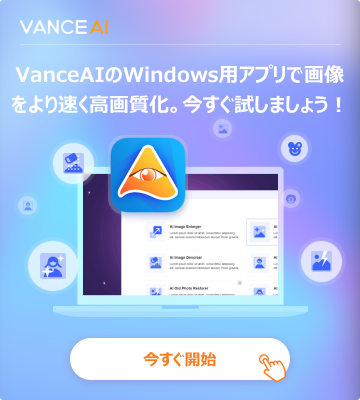【保存版】オリジナルLINEスタンプを作成する方法
ペットの写真や自作イラストをLINEスタンプにして、友達に送りたいと思ったことはありませんか?
ラインスタンプは公式にでているものだけでなく、オリジナルで作成することができます。今回はオリジナルLINEスタンプの作り方と、スタンプ写真の編集に有効なツールをご紹介します。
LINEスタンプ作成に使う便利ツール

LINEスタンプは、LINE公式が提供しているサービス”LINEスタンプメーカー”から簡単に作成できます。
LINEスタンプメーカー
LINEスタンプメーカーとは、スキャナや画像編集ソフトは不要で、スマホから無料でLINEスタンプが作成できるサービスです。撮影した写真を加工してスタンプにしたり、自作イラストも簡単にスタンプ化できます。
LINEスタンプメーカーでスタンプを作る方法

1. 写真選択/イラスト描画
キャンバス、カメラロール、カメラ、またはアバターを使用した2種類の作成方法から選択できます。
【写真の場合】
スタンプに使用したい写真を選び、切り抜きます。切り抜きには「自動きりぬき」「なぞる」「デコフレーム」「かたち」「消しゴム」の5種類があります。できあがりを想定して方法を選びましょう。
【イラストの場合】
イラストを指で描画して作成できます。イラストの内側は必ず塗りつぶしましょう。塗りつぶしがぬけると、スタンプ審査に通らないことがあります。
2. 加工する
写真のトリミングや不要な部分を削除する消しゴム機能、デコフレームやテキスト追加機能で、見栄えのいいスタンプになるよう加工しましょう。
3. 情報を入力する
スタンプ名や販売者情報などの基本情報を設定します。
4. 審査がとおれば販売へ!
スタンプの審査を行います。審査が通ればさっそく販売開始!たくさんの人にダウンロードしてもらいましょう!
LINE用スタンプを作る注意点

便利にスタンプが作成できるからといって、確認をせず安易に作ってしまうと、あとで大きなトラブルを招くことも。注意点を把握して安心・安全に利用しましょう。
スタンプ審査ガイドラインに沿っているかを確認する
LINEスタンプメーカーが公開しているスタンプ審査ガイドラインに違反していないかを事前にチェックしましょう。画像やテキスト、著作権違反やモラルを守ってお楽しみください。
プライベート設定を確認する
プライベート設定とは、スタンプをどの範囲のユーザーに公開するかを設定するものです。販売申請時に、プライベート設定>LINE STORE/ショップ非公開を選択すると、特定のユーザーのみに公開できます。
写っている人の承認を得る
多くの人が失敗しがちなのが、写っている友達や家族の承認を得ずにスタンプを作成してしまうことです。そのほか、著作権のかかっている写真を使用する際には、権利者の許可を得てから使用しましょう。
オンラインでのlineスタンプ作り方
せっかくLINEスタンプを作るならひと手間加えて、ユニークで目立つものが良いですよね。ダウンロード・インストール不要で、写真からイラストに変換できる写真イラスト化ツールと、高度な画像編集ツールをご紹介します。
VanceAI写真イラスト化
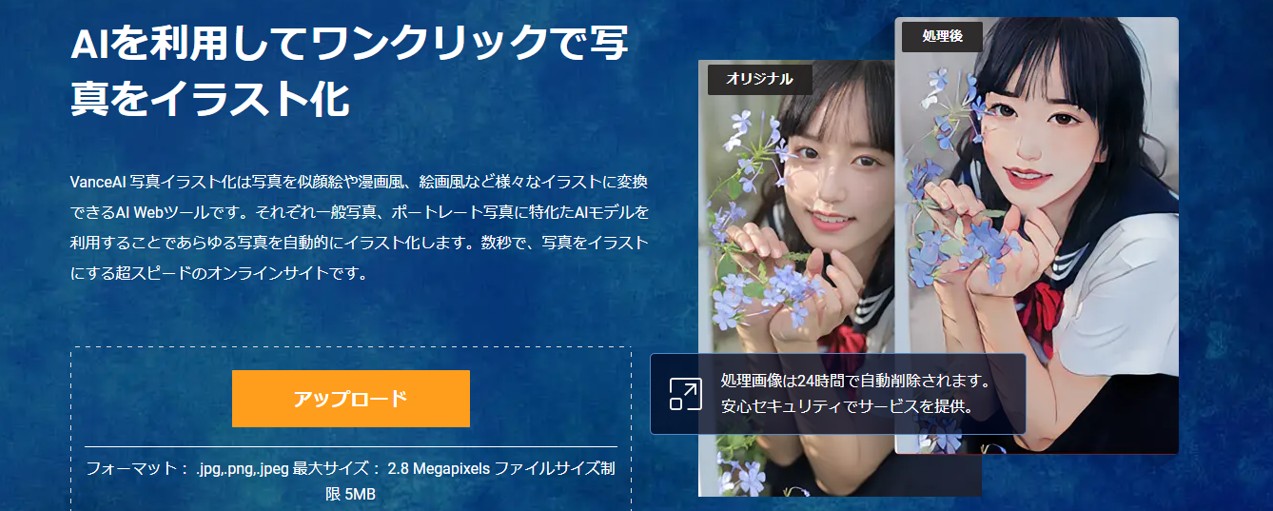
VanceAI写真イラスト化は写真から似顔絵・漫画風・絵画風など、様々なイラストに変換ができるAIイラスト化ツールです。例えば、友人とのツーショットや変顔をおしゃれな似顔絵スタンプにできます。ペットやアイテム写真もイラスト化が可能です。
VanceAI画像編集

LINEスタンプメーカー内の機能を使用せず、高性能な画像編集を行うのであればVanceAI画像編集がおすすめです。背景透過や画質補正、写りこんだ不要なものを削除するなど、スタンプメーカーよりも多種多様な機能がそろっています。
まとめ
仲間内で話題になった写真やシーンをLINEスタンプとして残して、普段のやりとりに笑いをそえましょう。画像の編集にはVanceAIの機能を駆使して、よりハイクオリティーなスタンプを作成してみませんか?